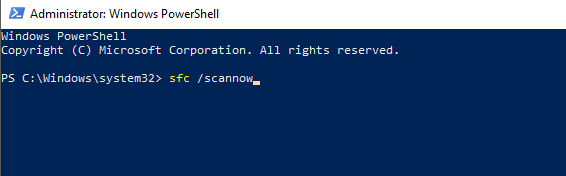Javítás: Úgy tűnik, nincs engedélye a fájl módosításainak mentésére
Vegyes Cikkek / / September 18, 2021
Az utóbbi időben a felhasználók nem mindennapi problémáról számolnak be: miközben több alkalmazást használnak a Windows 10 rendszerben, ők hibát észlelt, amely így szól: „Úgy tűnik, nincs engedélye a fájl módosításainak mentésére. Leggyakrabban ez történik a fényképszerkesztő alkalmazásokkal. Általában szeretjük szerkeszteni a képet, mielőtt megosztjuk vagy feltöltjük a közösségi média alkalmazásokba. Ezenkívül egyes felhasználók fénykép- és videószerkesztőket használnak üzleti céljaikhoz, például az AutoCad vagy az ADODB Photoshop stb.
Rendkívül bosszantó hibaüzenetet kapni, amikor nehéz vagy egyszerű feladaton dolgozik a rendszeren. Nem arról van szó, hogy nincs engedélye a fájl szerkesztésére vagy mentésére. Ezenkívül még egy hiba lép fel, amely szerint nem engedélyezheti a fájl mentését ezen a helyen vagy bármely meghajtón. Azonban frusztrálóbbá válik, ha megvan a fájl összes joga és engedélye. Íme néhány módszer a hiba kijavítására: „Úgy tűnik, nincs engedélye a fájl módosításainak mentésére.
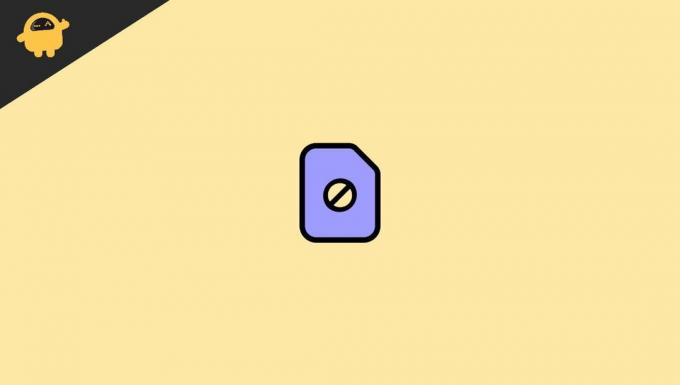
Oldal tartalma
-
Javítás: Úgy tűnik, nincs engedélye a fájl módosításainak mentésére.
- 1. módszer - Futtassa az adott alkalmazást rendszergazdaként
- 2. módszer - A víruskereső ideiglenes letiltása
- 3. módszer - Futtassa a Rendszerfájl -ellenőrzőt
- 4. módszer - Futtassa a DISM Command Powershell parancsot
- Következtetés
Javítás: Úgy tűnik, nincs engedélye a fájl módosításainak mentésére.
Néha a fenti probléma az energiaciklus változásai miatt merül fel. Ha a problémát találta az összes használni kívánt alkalmazásban, akkor próbálja meg újraindítani az eszközt, és ellenőrizze, hogy működik -e. Ezenkívül a sérült rendszerfájlok vagy a fájlok, amelyeken dolgoznak, valamilyen okból sérültek, és felelősek a fenti problémaért. Próbálja áthelyezni a fájlt egy másik helyre vagy meghajtóra, majd próbálja meg újra szerkeszteni a fájlt. Ha víruskereső alkalmazást használ, hajtsa végre a teljes ellenőrzést, hogy megtudja, nem érinti -e valamilyen vírus a rendszert. Továbbá, ha ez az alapvető hibaelhárítás nem működött, lépjen tovább az alábbi módszerekre az engedélyezési probléma megoldásához.
1. módszer - Futtassa az adott alkalmazást rendszergazdaként
Azonban bizonyos jogosultságok miatt próbálja meg rendszergazdaként megnyitni az alkalmazást. Ez lehetővé teszi az összes szükséges engedélyt, és kijavíthatja a „Úgy tűnik, nincs engedélye a fájl módosításainak mentésére” problémát. Az alábbiakban bemutatjuk a rendszergazdaként történő futtatás lépéseit a rendszerben.
- Menjen az adott alkalmazáshoz, amelyben a problémával szembesül, és kattintson rá a jobb egérgombbal.
- Ezután válassza a Futtatás rendszergazdaként lehetőséget.

- Szerkessze a fényképet vagy az elvégzendő feladatot.
- Ezután mentse el, hogy ellenőrizze, működik -e vagy sem.
Lépjen a Start menübe is, és keresse meg az alkalmazást, majd a jobb oldali panelen kattintson a Futtatás rendszergazdaként elemre ugyanazon feladat elvégzéséhez. Továbbá, a Windows 10 beépített alkalmazásai esetén kihagyhatja ezt a módszert, és továbbléphet a következőre.
2. módszer - A víruskereső ideiglenes letiltása
Víruskereső, hogy megmentse a rendszert a káros vírusoktól. Amikor telepítjük a víruskeresőt a rendszerünkbe, az módosítja vagy konfigurálja a rendszerünket, hogy minden rendszerfájlt működjön és figyeljen. Ezenkívül befolyásolhatja egyes alkalmazások szerkesztését vagy mentését a fájl vagy a végrehajtás során. Ha valamelyik alkalmazás ibolyaszínűvé teszi a rendszert, vagy módosítja a rendszert, akkor a víruskereső blokkolja egyes funkcióit.
A „Úgy tűnik, hogy nincs engedélye a fájl módosításainak mentésére” feloldásához ideiglenesen letilthatja a víruskereső alkalmazást, beleértve a Windows védőt is. A víruskereső programok letiltása azonban eltérő lehet. Először nyissa meg a víruskereső alkalmazást, és keresse meg a letiltási lehetőséget.
3. módszer - Futtassa a Rendszerfájl -ellenőrzőt
A Rendszerfájl -ellenőrző a rendszerfájl ellenőrzésére, valamint a problémák keresésére és kijavítására szolgál. Például néha a rendszerfájlok megsérülnek, és problémák merülnek fel. Nem csak a fenti probléma miatt rendszeresen használjuk ezt a funkciót rendszerünkben. Megoldódik, ha véletlenül törli a fontos rendszerfájlokat, megjavítja a sérült fájlt stb.
- Nyomja meg a Windows + X gombot a menü megnyitásához.
- Navigáljon, és kattintson a Windows PowerShell (Admin) elemre.
- Ezt követően a Powershell ablak megnyílik parancssorként. Illessze be az alábbi parancsot a végrehajtáshoz.
SFC/Scannow.
- Nyomja meg az Enter billentyűt a parancs futtatásához, és várja meg, amíg a feladat befejeződik.
4. módszer - Futtassa a DISM Command Powershell parancsot
A Windows számos beépített eszközzel rendelkezik, amelyekkel javíthatja a problémákat. A Command PowerShell is egy közülük. Például sok felhasználó arról számolt be, hogy a „Úgy tűnik, hogy nincs engedélye a fájl módosításainak mentésére” a DISM Powershell parancs futtatásával javítható. Ellenőrzi a rendszer állapotát, és ha bármilyen problémát észlel, visszaállítja. A DISM PowerShell parancs néhány percet vesz igénybe, amíg türelmes és elvégzi a feladatot.
Hirdetések
- Nyomja meg a Windows + X gombot a menü megnyitásához.
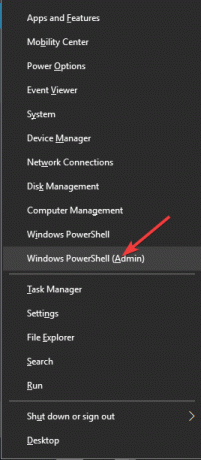
- Navigáljon, és kattintson a Windows PowerShell (Admin) elemre.
- Ezt követően a Powershell ablak megnyílik parancssorként. Illessze be az alábbi parancsot a végrehajtáshoz.
DISM.Exe /Online /Cleanup-Image /Restorehealth.
- Várjon, amíg a feladat befejeződik, és ellenőrizze, hogy a probléma megoldódott -e.
Következtetés
Ha a fenti megoldások bármelyike működik a „Úgy tűnik, hogy nincs engedélye a fájl módosításainak mentésére”, akkor jelentős rendszerhiba vagy probléma merülhet fel. Javasoljuk, hogy további segítségért lépjen kapcsolatba a Windows ügyfélszolgálatával. A probléma megoldásához lépjen kapcsolatba a rendszer gyártójának ügyfélszolgálatával is. A márka mérnöke ellenőrizni fogja a hardverrel kapcsolatos problémákat is. Reméljük, hogy a fenti módszerek is megoldják a problémát. Ha kérdései vannak a probléma lépéseivel vagy módszerével kapcsolatban, kérjük, ossza meg velünk a megjegyzés rovatban.
Kapcsolódó cikkek:
- Hogyan lehet elérni az Android 12 adatvédelmi irányítópultját bármely Android telefonon
- Hogyan lehet kikapcsolni az alkalmazások hozzáférését a kamerámhoz a Mac számítógépen | Útmutató
- Mi az AggregatorHost.exe? Biztonságos vagy káros?
- A Discord teljes eltávolítása a számítógépről
- Erősen távolítsa el a makacs programokat/ szoftvereket a Windows 10 rendszerben